 こんにちは、E-M-Wです。
こんにちは、E-M-Wです。
オートモード、シーンモードから更にステップアップするためには、プログラムモード(Pモード)、絞り優先モード(Aモード)、シャッタースピード優先モード(Sモード)、マニュアルモード(Mモード)の4つのモードの使い方を習得する必要があります。
今回紹介するのはその4つのモードの中でも、一番簡単で使いやすく気軽に撮影を楽しむことができるプログラムモード(Pモード)を紹介していきます。
プログラムモードとは
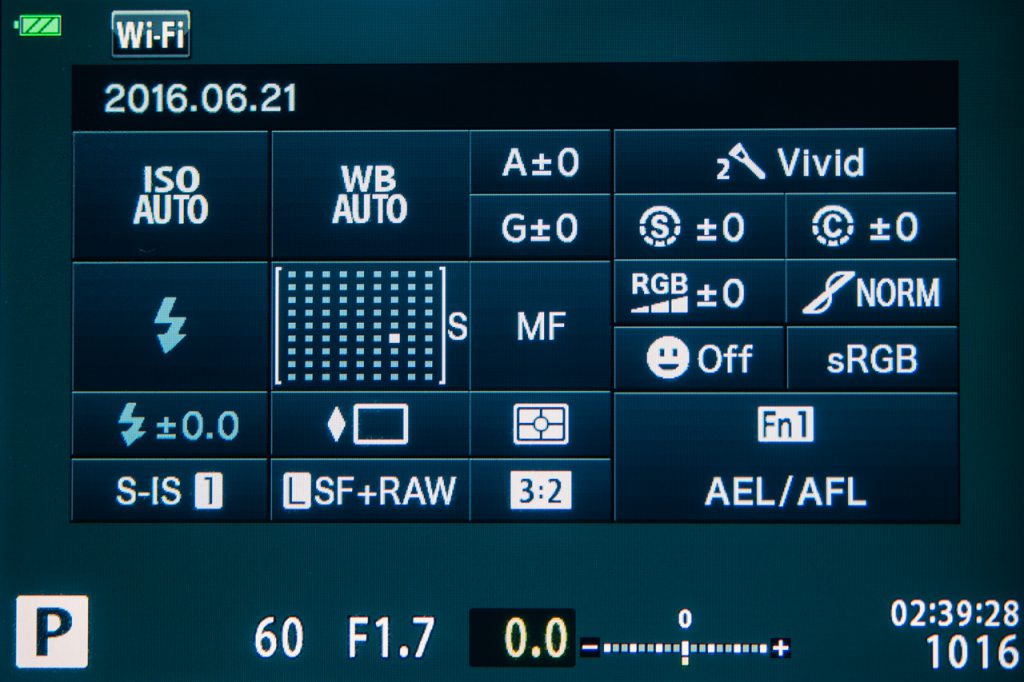
カメラのモードダイヤルをPの位置に合わせることでプログラムモードを使うことができます。
このモードはカメラが絞り値(F値)とシャッタースピードを自動的に設定してくれます。 ただそれだと、オートモードやシーンモードと同じと思われる方もいると思います。
3つのモードの違いは
- オートモードはすべて自動
- シーンモードはすべて自動だがシーンは自分で決める
- プログラムモードは絞り・シャッタースピードが自動でそれ以外の設定は自分でする。
となっています。
プログラムモードでは、いろいろな設定できますが初心者の方は、まずは露出補正だけを設定してみましょう
露出とは簡単に説明すると明るさのことを表しています、では、実際に露出補正を行ってみましょう。

この写真は露出補正なしで撮影したものです。 背景が明るすぎて主役である犬の顔が暗くなってしまっています、これでは可愛い表情が台無しですね。
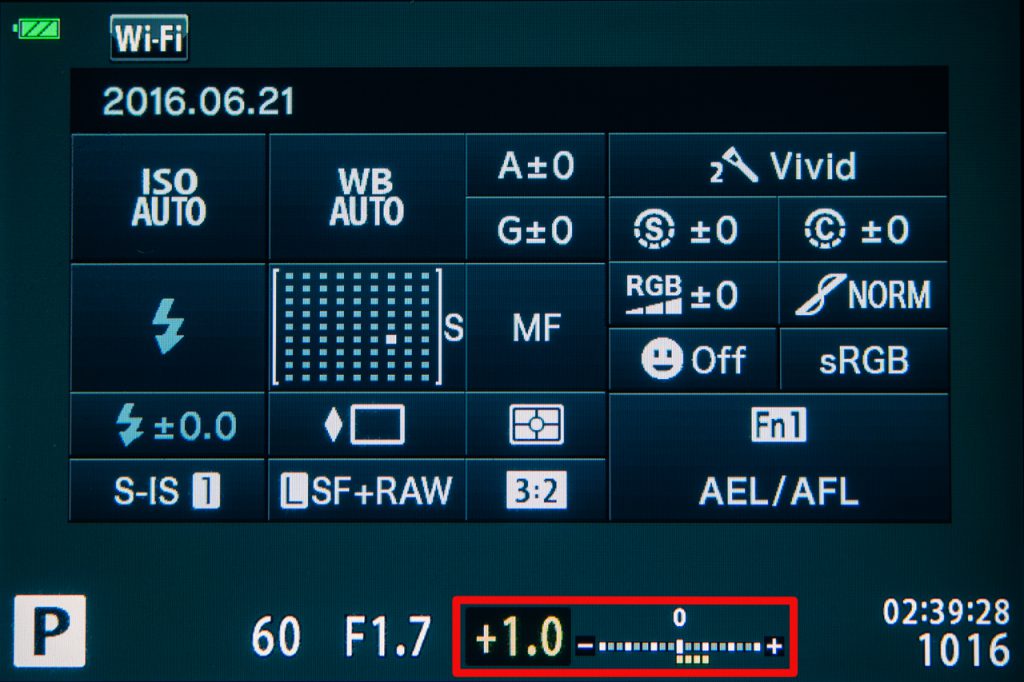
では、実際に露出補正を+1.0に設定して撮影してみましょう。

このように写真が明るく変化しました、先ほどの露出補正なしで撮影したものよりこちらの方が顔がはっきり見えて良いと思いませんか?
今回は説明のために+1.0で撮影しましたが、撮影するあなたがこの写真はもう少し明るい方が良いと思ったのであれば+1.3でも構いませんし、もう少し暗い方が良いと思ったのであれば、+0.7でも構いません。
次はマイナス補正の例を紹介します。

この黒猫を露出補正なしで撮影してみました、これでは明るく写りすぎてあまり黒猫の雰囲気が出ていませんね。
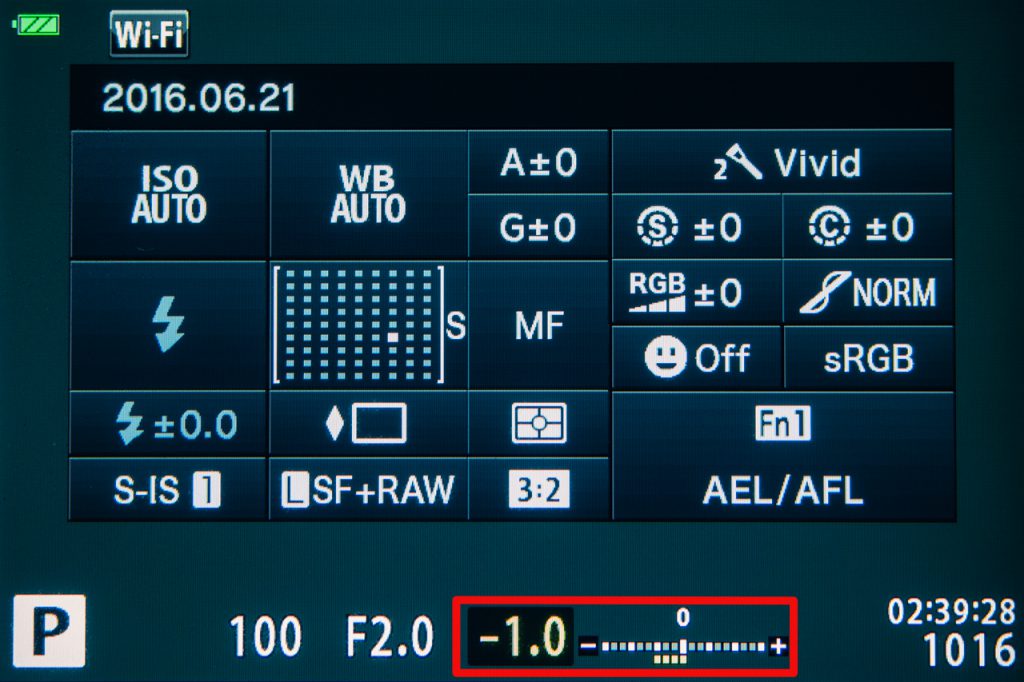
今回は逆に-1.0に補正してみます。
すると、先ほどより黒猫の色が暗くなり雰囲気が出ました。
もちろん、この例も撮る人によって適正な露出は変わってきます。 露出補正の値に完璧な正解はありません、撮る人が良いと思う明るさが正解です。
プログラムシフトとは
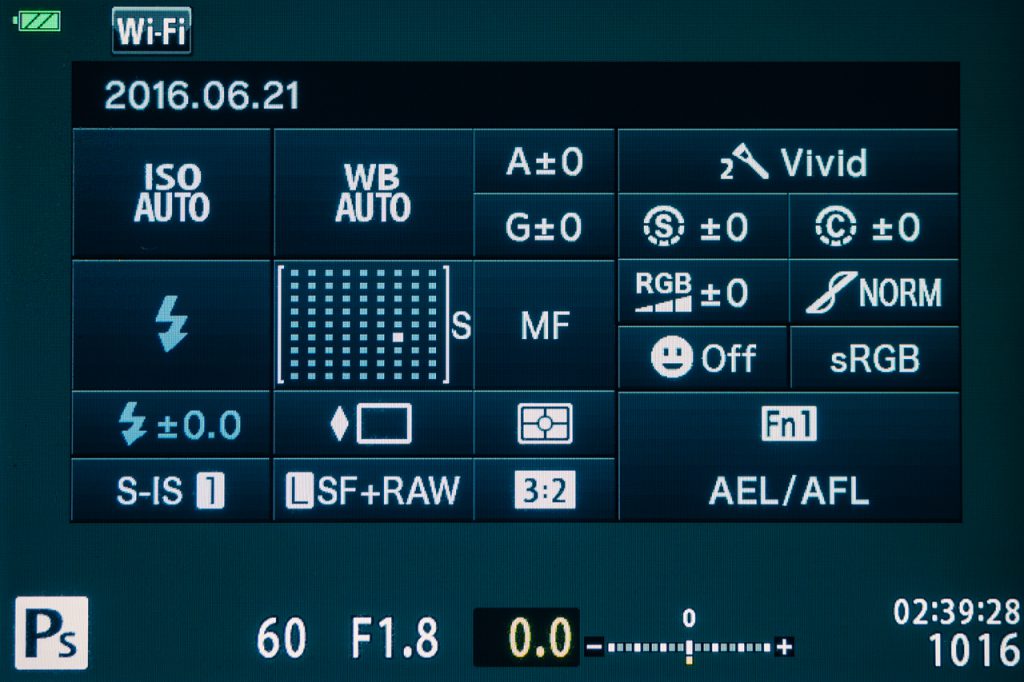
プログラムモードは絞り値とシャッタースピードを自動的に設定してくれますが時にはそれがデメリットになってしまいます。
例えば「背景をもう少しぼかしたい」や「シャッタースピードを速くして動体の動きを止めたい」と思った時はプログラムシフトの出番です。
プログラムシフトを使用すると露出はそのままで絞り値とシャッタースピードを変更できます。
今回はプログラムシフトの設定方法をOLYMPUS OM-D E-M1で説明したいと思います。
まずは、プログラムモードに設定します。 そして、リアダイアルを回すとプログラムシフトモードに切り替わります。(OLYMPUS OM-D E-M1の場合はリアダイアルを左に回すと、シャッタースピードが遅くなり、絞り値が大きくなりまし、右に回すとシャッタースピードが速くなり、絞り値が小さくなります。)
この方法でプログラムシフトを使用できない方は、お使いの機種のマニュアルをご覧ください。
まとめ
プログラムモードは素早く撮影を行うことが出来るので、シャッターチャンスを逃さず構図だけに集中することが出来ます。なので旅行先での記念写真やスナップ撮影などに最適です。
それ以外にも様々なシーンで使える万能なモードなので、使いこなせるようになりましょう。
[maxbutton id="13" text="Amazonで人気のカメラ関連書籍をチェック" ]





